¿Alguna vez has mirado un gráfico de Excel y deseado poder ver al instante cómo se comparan tus datos con el promedio? No eres el único. Como gerente de crecimiento de usuarios, constantemente necesito visualizar métricas de rendimiento, y agregar una línea de promedio es uno de mis trucos favoritos.
Por qué las líneas de promedio cambian el juego
Las líneas de promedio transforman tus gráficos de imágenes bonitas a herramientas de análisis poderosas. Aquí por qué son esenciales:
- Puntos de referencia instantáneos: Ve qué datos superan o no alcanzan el promedio de un vistazo
- Identificación de tendencias: Detecta patrones ascendentes o descendentes más rápido que calculando manualmente
- Detección de valores atípicos: Señala rápidamente datos inusuales que necesitan investigación
En Excelmatic, hemos descubierto que los equipos que usan líneas de promedio en sus informes toman decisiones basadas en datos un 30% más rápido. Por eso hemos integrado esta función en nuestras herramientas de visualización de datos con IA.
Paso 1: Prepara tus datos
Antes de crear magia, organicémonos:
- Ordena tus datos en columnas limpias (como cifras de ventas mensuales)
- Etiqueta todo claramente (ej. "Mes" y "Ingresos")
- Calcula el promedio usando
=AVERAGE(rango)
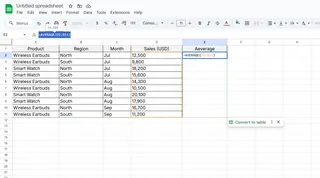
Consejo profesional: Si usas Excelmatic, nuestra IA detecta y sugiere automáticamente la mejor forma de visualizar tus datos, incluyendo dónde colocar líneas de promedio.
Paso 2: Crea tu gráfico base
- Selecciona tu rango de datos
- Ve a Insertar > Gráficos
- Elige un gráfico de líneas o columnas
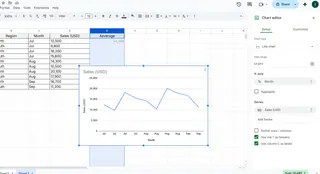
Para la mayoría de datos empresariales, recomendamos gráficos de líneas en Excelmatic: muestran tendencias a lo largo del tiempo con mayor claridad.
Paso 3: Agrega tu línea de promedio
Aquí sucede la magia:
- Crea una nueva columna con tu valor promedio repetido para cada dato
- Haz clic derecho en tu gráfico > Seleccionar datos > Agregar serie
- Selecciona tus valores promedio como la nueva serie
- Formatea la línea para que destaque (prueba un rojo intenso o estilo punteado)
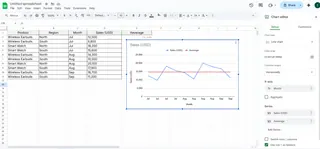
Dato curioso: En Excelmatic, puedes agregar una línea de promedio con un clic: nuestra IA calcula y posiciona automáticamente.
Consejos profesionales para gráficos de nivel avanzado
- Promedios dinámicos: Usa rangos nombrados para que tu promedio se actualice automáticamente
- Formato condicional: Destaca puntos arriba/abajo del promedio para mayor impacto
- Múltiples promedios: Compara rendimiento departamental contra promedios generales
Cuando Excel manual resulta frustrante...
Aunque agregar líneas de promedio manualmente funciona, puede consumir tiempo, especialmente con múltiples conjuntos de datos. Por eso en Excelmatic hemos automatizado este proceso:
- Sube tu hoja de cálculo
- Indica a nuestra IA qué quieres visualizar
- Obtén gráficos perfectos con líneas de promedio calculadas automáticamente
No más cálculos manuales o problemas de formato. Solo visualizaciones profesionales instantáneas que hacen que tus datos cuenten su historia claramente.
Aplicaciones en el mundo real
Así usan las líneas de promedio diferentes equipos:
- Marketing: Compara rendimiento de campañas contra tasas de engagement promedio
- Ventas: Visualiza qué representantes superan los promedios de cuota
- Producto: Monitorea adopción de características contra puntos de referencia esperados
¿Lo mejor? Con herramientas como Excelmatic, puedes crear estas visualizaciones en segundos, sin necesidad de habilidades avanzadas en Excel.
¿Listo para mejorar tu juego de datos?
Agregar líneas de promedio es solo el comienzo de la visualización profesional de datos. Aunque puedes hacerlo manualmente en Excel, herramientas modernas con IA como Excelmatic pueden ahorrarte horas de trabajo y ofrecer mejores resultados.
¿Por qué perder tiempo formateando gráficos cuando podrías estar analizando insights? Prueba Excelmatic hoy y descubre lo fácil que puede ser la visualización de datos.






